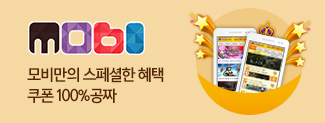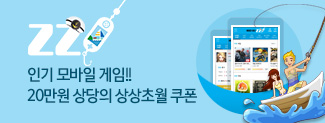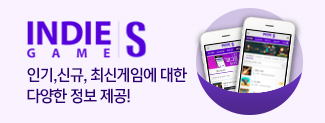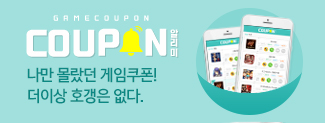모모 앱플레이어 게임패드 가상키 설정 가이드
페이지 정보
작성자 호로요이 작성일17-12-20 15:51 조회10,903회 댓글0건관련링크
본문
게임패드를 컴퓨터 USB에 연결하면 자동으로 인식되며
게임패드 설정 아이콘이 추가로 표시됩니다.
해당 아이콘을 클릭하면 게임패드 가상키를 설정할 수 있습니다.
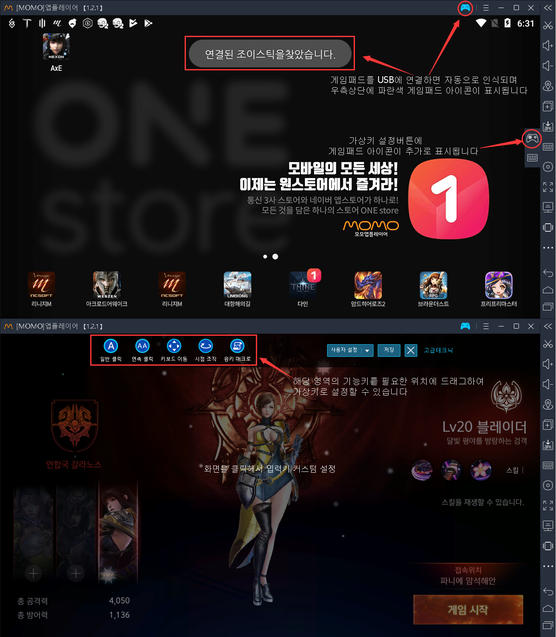
일반 클릭 설정 :
설정 창 좌측상단에서 <일반 클릭>버튼을 필요한 위치로 드래그하거나 또는 마우스 왼쪽 버튼을 클릭하고
단축키 설정창에 원하는 게임패드 버튼을 눌러서 설정합니다.
일반 클릭 기능 : 해당 좌표 위치 1회 클릭
※ 두개의 키를 동시에 입력하여 조합 버튼을 설정할 수 있습니다.
예시 :
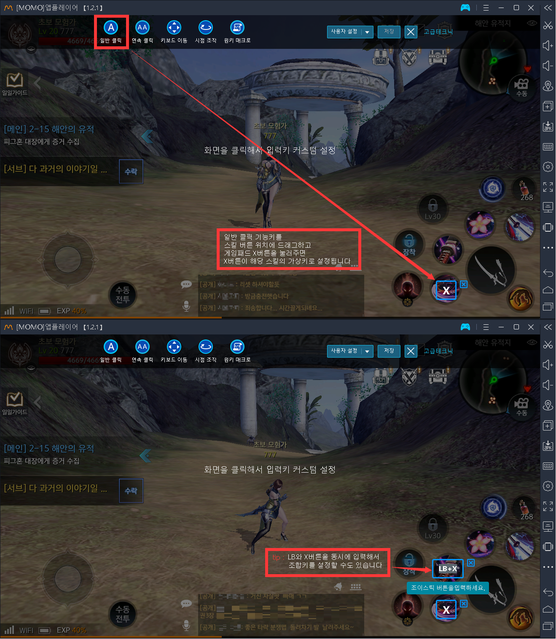
연속 클릭 설정 :
설정 창 좌측상단에서 <연속 클릭>버튼을 필요한 위치로 드래그하고
단축키 설정창에 원하는 게임패드 버튼을 눌러서 설정합니다
연속 클릭 기능 : 해당 좌표 위치 연속 클릭
예시 :
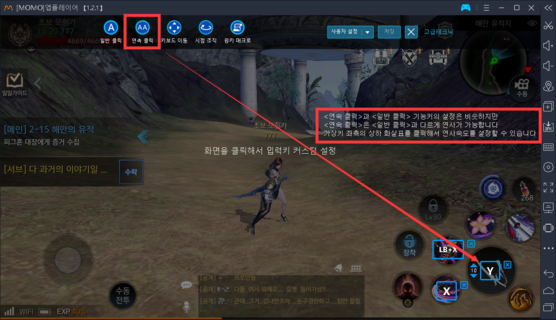
방향키 설정 :
설정 창 좌측상단에서 <이동>버튼을 필요한 위치(일반적으로 화면 왼쪽)로 드래그해서 설정합니다.
이동키는 디폴트로 게임패드 왼쪽 아날로그 스틱으로 설정되어 있습니다.
예시 :
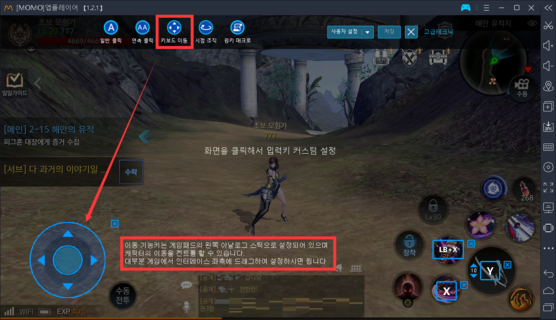
시점 조작 설정 :
설정 창 좌측상단에서 <시점 조작>버튼을 필요한 위치(일반적으로 화면 오른쪽)로 드래그해서 설정합니다.
이동키는 디폴트로 게임패드 오른쪽 아날로그 스틱으로 설정되어 있습니다.
해당 아이콘 우측의 화살표를 클릭하여 시점 전환 속도를 변경할 수 있습니다.예시 :
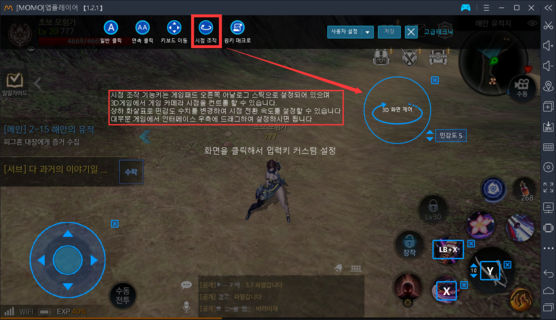
※ 가상키 설정 후 <저장>버튼을 눌러야 정상적으로 적용이 됩니다.
댓글목록
등록된 댓글이 없습니다.